Ebben a cikkben megmutatom, hogyan kell telepíteni és használni a CURL-t az Ubuntu 18-on.04 Bionikus Hód. Kezdjük el.
A CURL telepítése
Először frissítse az Ubuntu számítógép csomagtárházának gyorsítótárát a következő paranccsal:
$ sudo apt-get update
A csomag-tárház gyorsítótárát frissíteni kell.
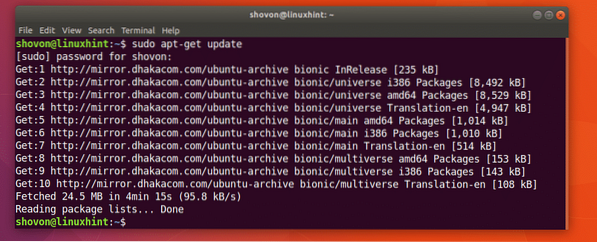
A CURL elérhető az Ubuntu 18 hivatalos csomagtárában.04 Bionikus Hód.
A következő parancs futtatásával telepítheti a CURL-t az Ubuntu 18-ra.04:
$ sudo apt-get install curl
A CURL-t telepíteni kell.
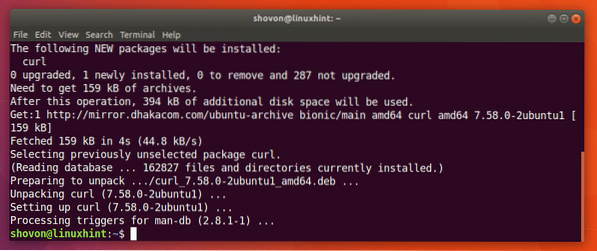
A CURL használatával
A cikk ebben a szakaszában megmutatom, hogyan lehet használni a CURL-t különböző HTTP-vel kapcsolatos feladatokhoz.
URL ellenőrzése a CURL segítségével
A CURL segítségével ellenőrizheti, hogy egy URL érvényes-e vagy sem.
A következő paranccsal futtathatja az URL-t, például: https: // www.Google.com érvényes vagy nem.
$ curl https: // www.Google.com
Amint az alábbi képernyőképen látható, sok szöveg jelenik meg a terminálon. Ez a https: // www URL-t jelenti.Google.com érvényes.
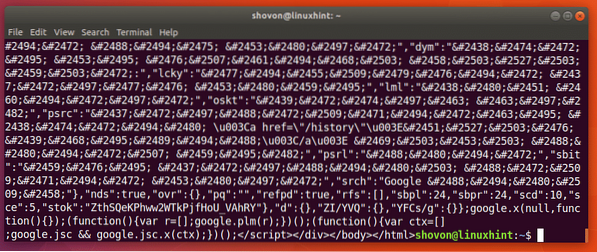
A következő parancsot csak azért futtattam, hogy megmutassam, hogyan néz ki egy rossz URL.
$ curl http: // notfound.nem található
Amint az alábbi képernyőképen látható, a következő nem található: Nem sikerült megoldani a gazdagépet. Ez azt jelenti, hogy az URL érvénytelen.
Weboldal letöltése a CURL segítségével
A CURL használatával letölthet egy weboldalt egy URL-ről.
A parancs formátuma:
$ curl -o FILENAME URLItt a FILENAME annak a fájlnak a neve vagy elérési útja, ahová a letöltött weboldalt el akarja menteni. Az URL a weboldal helye vagy címe.
Tegyük fel, hogy le akarja tölteni a CURL hivatalos weboldalát, és curl-hivatalosként menti.html fájl. Ehhez futtassa a következő parancsot:
$ curl -o curl-hivatalos.html https: // curl.haxx.se / docs / httpscripting.html
A weboldal le van töltve.

Amint az ls parancs kimenetéből látható, a weboldal a curl-official mappába van mentve.html fájl.

A fájlt webböngészővel is megnyithatja, amint az az alábbi képernyőképen látható.
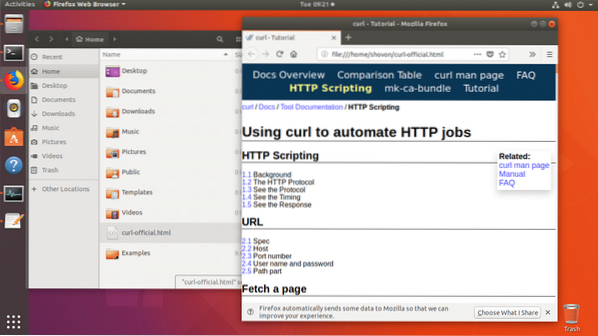
Fájl letöltése a CURL segítségével
Fájlokat is letölthet az internetről a CURL használatával. A CURL az egyik legjobb parancssori fájlletöltő. A CURL támogatja az újraindított letöltéseket is.
A fájl internetről való letöltéséhez a CURL parancs formátuma:
$ curl -O FILE_URLItt a FILE_URL található a letölteni kívánt fájl linkje. Az -O opció a fájlt ugyanazon a néven menti, mint a távoli webszerveren.
Tegyük fel például, hogy le akarja tölteni az Apache HTTP szerver forráskódját az internetről a CURL segítségével. A következő parancsot futtatná:
$ curl -O http: // www-eu.apache.org / dist // httpd / httpd-2.4.29.kátrány.gz
A fájl letöltése folyamatban van.

A fájl letöltésre kerül az aktuális munkakönyvtárba.

Az alábbi ls parancs kimenetének megjelölt részében a http-2 látható.4.29.kátrány.gz fájlt, amit most töltöttem le.

Ha a nevet a távoli webkiszolgálótól eltérő névvel szeretné menteni, egyszerűen futtassa a parancsot az alábbiak szerint.
$ curl -o apache-szerver.kátrány.gz http: // www-eu.apache.org / dist // httpd / httpd-2.4.29.kátrány.gz
A letöltés befejeződött.

Amint az az ls parancs kimenetének jelölt részéből látható, a fájl más néven kerül mentésre.
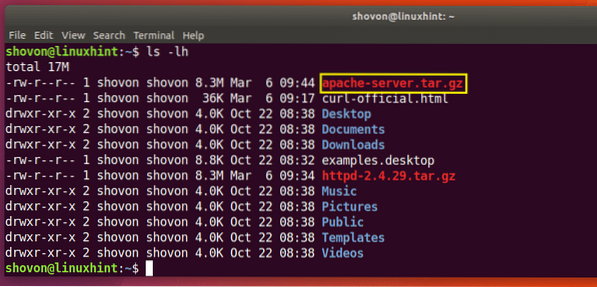
A letöltések folytatása a CURL segítségével
A sikertelen letöltéseket a CURL segítségével is folytathatja. Ez teszi a CURL-t az egyik legjobb parancssori letöltők közé.
Ha az -O opcióval letöltött egy fájlt a CURL segítségével, és ez nem sikerült, akkor a következő paranccsal futtathatja újra.
$ curl -C - -O YOUR_DOWNLOAD_LINKItt a YOUR_DOWNLOAD_LINK annak a fájlnak az URL-je, amelyet megpróbált letölteni a CURL paranccsal, de nem sikerült.
Tegyük fel, hogy megpróbálta letölteni az Apache HTTP Server forrásarchívumát, és a hálózat félúton megszakadt, és újra szeretné folytatni a letöltést.
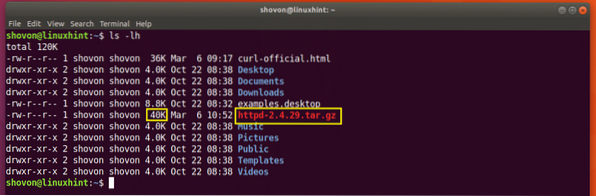
Futtassa a következő parancsot a letöltés folytatásához a CURL használatával:
$ curl -C - -O http: // www-eu.apache.org / dist // httpd / httpd-2.4.29.kátrány.gz
A letöltés folytatódik.

Ha más néven mentette a fájlt, mint amely a távoli webszerveren van, akkor a következő módon kell futtatnia a parancsot:
$ curl -C - -o FILENAME DOWNLOAD_LINKItt a FILENAME annak a fájlnak a neve, amelyet a letöltéshez definiált. Ne felejtse el, hogy a FILENAME-nek meg kell egyeznie azzal a fájlnévvel, amelyet a letöltés mentésekor megpróbáltak megadni, amikor a letöltés sikertelen volt.
Korlátozza a letöltési sebességet a CURL segítségével
Lehet, hogy egyetlen internetkapcsolat csatlakozik a Wi-Fi útválasztóhoz, amelyet családjának vagy irodájának mindenki használ. Ha akkor egy nagy fájlt tölt le a CURL használatával, ugyanazon hálózat többi tagjának problémái lehetnek, amikor megpróbálják használni az internetet.
A CURL segítségével korlátozhatja a letöltési sebességet, ha akarja.
A parancs formátuma:
$ curl --limit-rate DOWNLOAD_SPEED -O DOWNLOAD_LINKItt a DOWNLOAD_SPEED a fájl letöltésének sebessége.
Tegyük fel, hogy 10 KB-os letöltési sebességet szeretne, futtassa a következő parancsot:
$ curl - limit-rate 10K -O http: // www-eu.apache.org / dist // httpd / httpd-2.4.29.kátrány.gz
Mint láthatja, a sebesség 10 Kilo Bájtra (KB) korlátozódik, ami majdnem 10000 bájt (B).

HTTP fejléc információk beszerzése a CURL használatával
Ha REST API-kkal dolgozik vagy webhelyeket fejleszt, akkor előfordulhat, hogy ellenőriznie kell egy adott URL HTTP fejlécét, hogy megbizonyosodjon arról, hogy az API vagy a webhely elküldi-e a kívánt HTTP fejléceket. Ezt megteheti a CURL segítségével.
A következő paranccsal futtathatja a https: // www fejlécinformációit.Google.com:
$ curl -I https: // www.Google.com
Amint az alábbi képernyőképen látható, a https: // www összes HTTP válasz fejléce.Google.com szerepel.
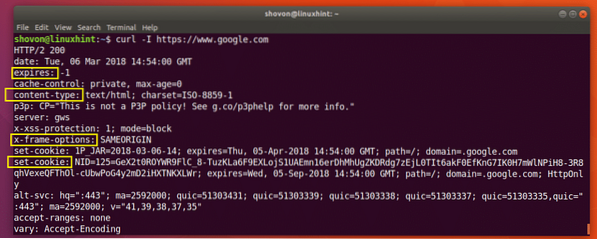
Így telepíti és használja a CURL-t az Ubuntu 18-on.04 Bionikus Hód. Köszönjük, hogy elolvasta ezt a cikket.
 Phenquestions
Phenquestions


